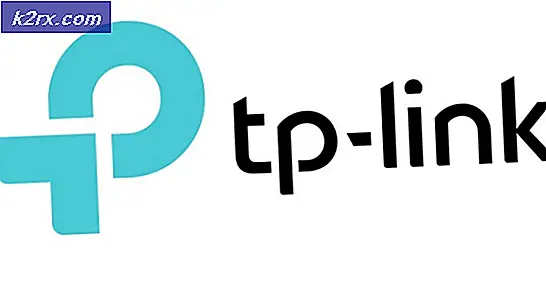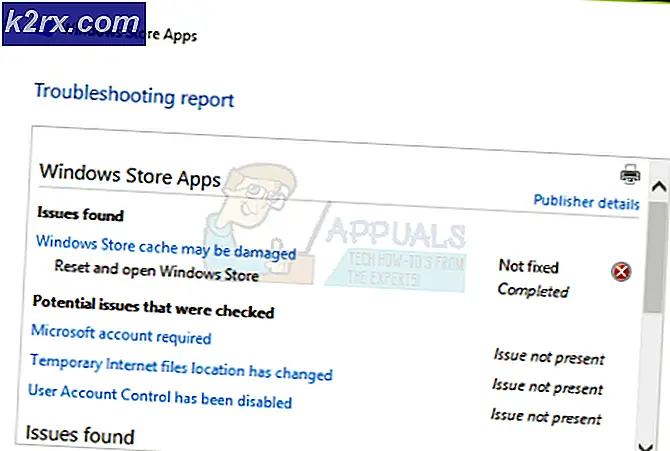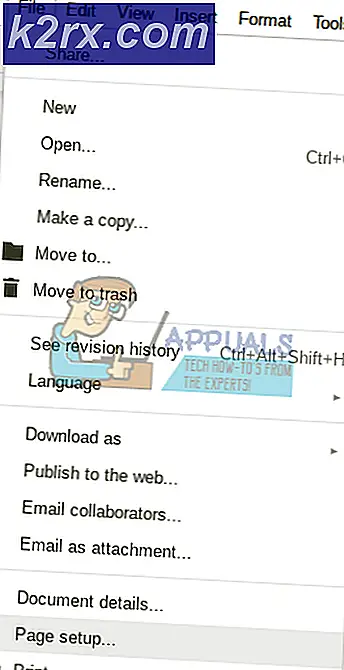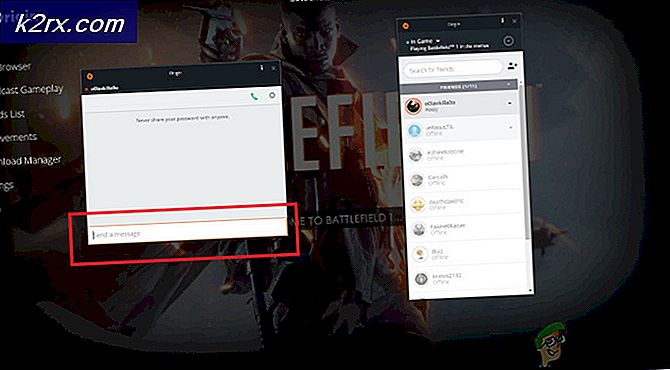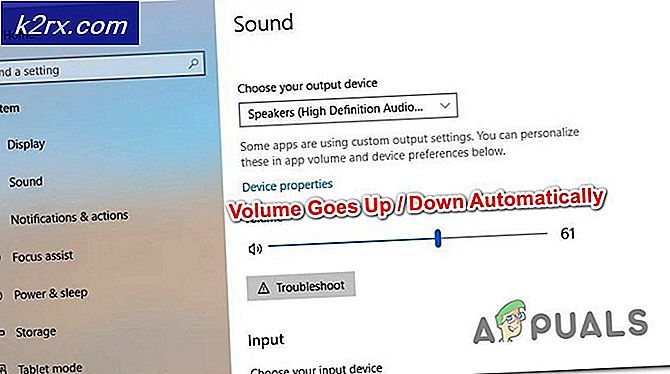วิธีการแยกแฟ้มแพคเกจ (PKG) บน Mac OS
ซอฟต์แวร์สำหรับแพลตฟอร์ม Apple OS X มาในไฟล์แพคเกจและแพคเกจเหล่านี้ทำให้การติดตั้งซอฟต์แวร์เป็นเรื่องง่ายมาก นี่เป็นหนึ่งในความก้าวหน้าที่มาพร้อมกับ Unix-core OS X ขึ้นอยู่กับ ผู้ใช้ควรตรวจสอบเพื่อให้มั่นใจว่าทราบว่ามีอะไรอยู่ในแพ็คเกจที่ดาวน์โหลดมาก่อนติดตั้ง โดยทั่วไปสามารถทำได้ด้วย Mac Finder
Mac Finder ไม่สามารถอ่านเนื้อหาของไฟล์แพคเกจได้ตลอดเวลาซึ่งต้องอาศัยผู้ใช้แทนในบรรทัดคำสั่งเพื่อดูว่าอะไรอยู่ข้างใน นอกจากนี้แพคเกจบางครั้งอาจเสียหายหรือคุณอาจต้องแยกไฟล์เดียวออกจากแพคเกจด้วยเหตุผลอื่น คำสั่งเดียวกันสามารถใช้เพื่อทำสิ่งนี้ได้
การดูเนื้อหาในแพ็กเกจ
เปิด Mac Finder จากท่าเรือนำทางไปที่ / Applications / Utilities / แล้วเปิด Terminal
PRO TIP: หากปัญหาเกิดขึ้นกับคอมพิวเตอร์หรือแล็ปท็อป / โน้ตบุ๊คคุณควรลองใช้ซอฟต์แวร์ Reimage Plus ซึ่งสามารถสแกนที่เก็บข้อมูลและแทนที่ไฟล์ที่เสียหายได้ วิธีนี้ใช้ได้ผลในกรณีส่วนใหญ่เนื่องจากปัญหาเกิดจากความเสียหายของระบบ คุณสามารถดาวน์โหลด Reimage Plus โดยคลิกที่นี่ใช้คำสั่งต่อไปนี้ชี้ไปที่แพคเกจที่คุณต้องการดูเนื้อหาของ:
pkgutil -expand thePackage.pkg / destination
cd / ปลายทาง
LS
แทนที่ thePackage.pkg ด้วยชื่อแพคเกจและ / destination ด้วยตำแหน่งที่คุณใส่ ตัวอย่างเช่นถ้าคุณต้องการทำงานบน Desktop ด้วยแพคเกจที่เรียกว่า volume.pkg:
pkgutil -expand volume.pkg ~ / เดสก์ท็อป
cd ~ / เดสก์ท็อป
LS
ไฟล์เหล่านี้สามารถตรวจสอบจัดการหรือโยนลงถังขยะได้เมื่อคุณทำเสร็จแล้ว ถ้าคุณต้องการเก็บเฉพาะไฟล์. gif จากแพคเกจตัวอย่างเช่นคุณสามารถสร้างไดเร็กทอรีจากนั้นย้ายไปที่ไฟล์ก่อนลบข้อมูลอื่น ๆ ทั้งหมด:
ภาพ mkdir
mv * .gif ./ ภาพประกอบ
PRO TIP: หากปัญหาเกิดขึ้นกับคอมพิวเตอร์หรือแล็ปท็อป / โน้ตบุ๊คคุณควรลองใช้ซอฟต์แวร์ Reimage Plus ซึ่งสามารถสแกนที่เก็บข้อมูลและแทนที่ไฟล์ที่เสียหายได้ วิธีนี้ใช้ได้ผลในกรณีส่วนใหญ่เนื่องจากปัญหาเกิดจากความเสียหายของระบบ คุณสามารถดาวน์โหลด Reimage Plus โดยคลิกที่นี่